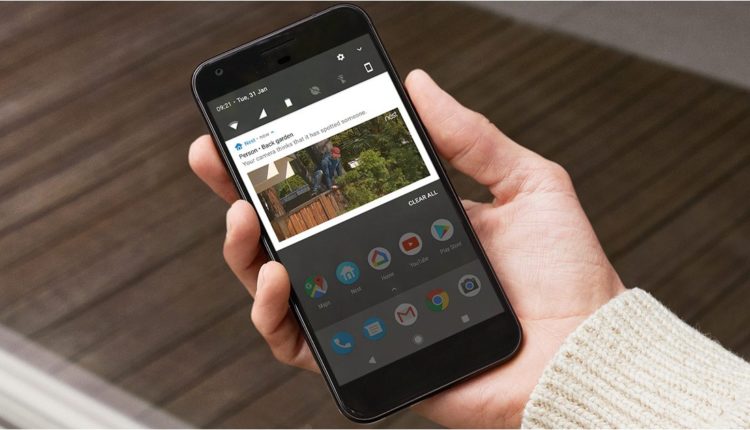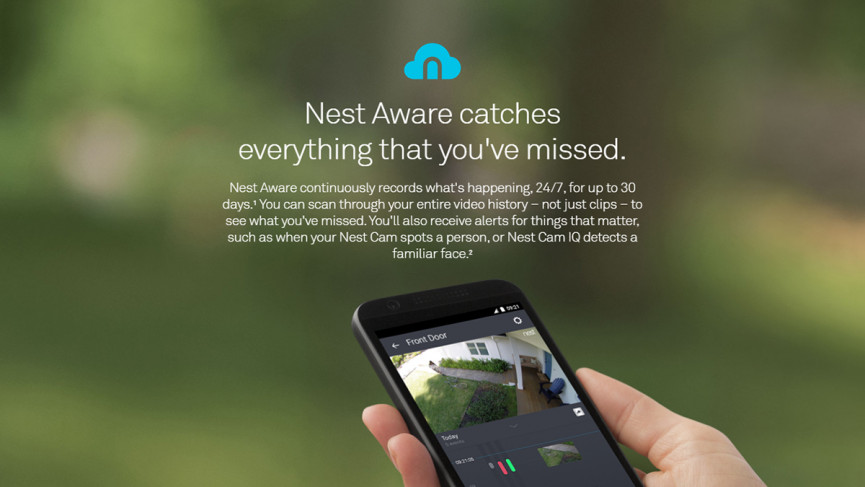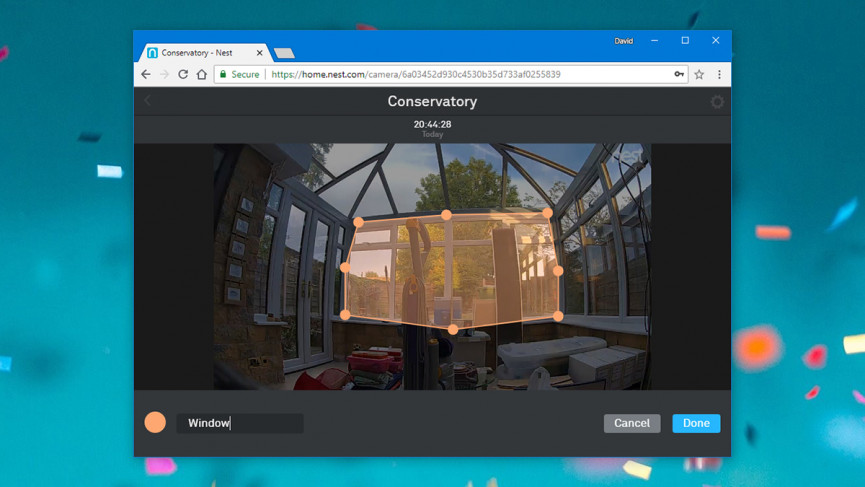Como configurar zonas de atividade do Nest para reduzir alarmes falsos
Como a maioria das outras câmeras de segurança do mercado, a linha de câmeras Nest irá alertá-lo se for detectado movimento. Isso significa que você fica avisado se alguém (ou algo) estiver perto de sua propriedade – e oferece uma enorme tranquilidade.
Por mais inteligentes que câmeras como o Nest Cam Indoor IQ e o Nest Cam Outdoor IQ possam ser, os falsos positivos podem ser um problema: árvores balançando pela janela, sombras em movimento ou qualquer programa da Netflix que esteja passando na TV podem desencadear um aviso da câmera. Isso significa que você pode acabar gastando ainda mais tempo verificando seu telefone desnecessariamente do que já faz.
Leitura essencial: Melhores câmeras de segurança externas
Configurar zonas de atividade para suas câmeras Nest – ou a campainha de vídeo Nest Hello – é uma maneira de minimizar o risco de um alarme falso. Você especifica as áreas nas quais está particularmente interessado, como uma porta ou janela, e pode receber alertas especificamente para essas zonas.
Como configurar o Nest Aware
As zonas de atividade não estão disponíveis imediatamente com uma câmera Nest: elas são um complemento premium, o que significa que você precisará assinar o serviço Nest Aware para aproveitá-las e obter acesso a vários outros recursos incluídos no Nest Aware.
Os preços começam em £ 4 por mês ou £ 40 por ano para cinco dias de registros de vídeo e vão até £ 24 por mês ou £ 240 por ano para 30 dias de registros de vídeo. Isso é para uma câmera – você ganha 50% de desconto nesses preços para cada câmera adicional que adicionar.
Além das zonas de atividade, o Nest Aware inclui registros de vídeo, que mencionamos, para que você possa voltar no tempo e revisar tudo o que uma câmera gravou, em vez de apenas carregar uma transmissão ao vivo. Os assinantes também recebem clipes e destaques empacotados automaticamente para que você possa revisar facilmente o que está acontecendo.
O Nest Aware também apresenta alertas mais inteligentes – se você tiver um Nest Cam IQ, ele permite identificar rostos familiares para que o dispositivo saiba que não deve alertá-lo se alguém da família passar. Se você acha que tudo isso parece uma proposta de boa relação custo-benefício, você pode se inscrever fazendo login em sua conta no site da Nest.
Configurando zonas de atividade
Depois de pagar seu dinheiro e ter a confirmação de que sua assinatura do Nest Aware está ativa, faça login na sua conta Nest on-line e clique na câmera que deseja configurar. Você precisa configurar suas zonas de atividade na web — isso não pode ser feito dentro do aplicativo.
Com o feed da câmera na tela, clique no botão Zonas (canto inferior direito). Escolha Criar e você obterá um retângulo com seis alças – arraste essas alças até que a forma cubra a parte do feed que você deseja assistir. Dê um nome à sua zona usando a caixa no canto inferior esquerdo e clique em Concluído.
Clique em Zonas e Criar novamente se quiser adicionar zonas adicionais, que terão suas próprias cores para ajudá-lo a identificá-las. Se você precisar remodelar ou remover uma zona, basta clicar novamente no botão Zonas e selecionar a zona com a qual deseja trabalhar.
A maneira como você usa suas zonas depende realmente de você, e o sistema é flexível o suficiente para permitir que você ajuste e modifique constantemente as configurações que definiu, portanto, não tenha medo de experimentar um pouco. Você pode criar até quatro zonas de atividade por câmera.
Se você estiver recebendo muitos alertas, tente reduzir uma zona (talvez apenas destaque a metade superior de uma porta em vez de toda ela).
Alertas de zona de atividade
Com suas zonas de atividade funcionando, você notará mudanças na linha do tempo do vídeo na web e no aplicativo, mostrando marcadores codificados por cores quando o movimento é detectado – isso significa que você pode ver rapidamente se algo aconteceu em um determinada zona.
Ele também oferece muito mais flexibilidade em termos de alertas: acesse o aplicativo ou site móvel Nest, escolha sua câmera e toque no ícone de engrenagem (canto superior direito). Selecione Notificações (ou apenas role para baixo na web) e você poderá ver suas zonas listadas – para cada zona, os alertas podem ser ativados ou desativados para pessoas e para todos os outros tipos de movimento, para que você possa observar as pessoas em uma porta mas não em qualquer outro lugar.
Abaixo de suas zonas, você verá uma entrada para movimento fora de uma zona, para que você possa ativar ou desativar alertas para qualquer coisa que aconteça fora de suas áreas marcadas (para que você possa marcar uma zona de atividade como um local que a câmera Nest não tem que se preocupar).
Essas configurações podem ser ajustadas conforme e quando necessário, e a entrada Tipo de notificação no mesmo menu permite escolher entre notificações push em seu telefone e notificações por e-mail enviadas para sua caixa de entrada. Agora que você tem uma assinatura do Nest Aware, pode voltar rapidamente no tempo para ver o que estava acontecendo.
Para reduzir ainda mais os falsos alarmes, vá para Home/Away Assist no menu de configurações (acessível através do ícone de engrenagem). Toque nele e o aplicativo permite desativar os alertas quando estiver em casa, usando a localização do telefone ou qualquer sensor de movimento Nest que você configurou ou ambos. É uma maneira legal de evitar que as notificações sejam acionadas quando você está andando na frente da câmera.
Com a inteligência do Nest Aware (zonas e reconhecimento facial) e uma pequena ajuda do recurso Home/Away Assist, você não deve se preocupar com muitos alarmes falsos, mesmo que não possam ser completamente evitados. E com quatro zonas disponíveis para cada câmera, você pode adaptar o monitoramento associado para se adequar à sala.